הכלי לבדיקת מסדי נתונים מאפשר לכם לבדוק, לשאול ולשנות את מסדי הנתונים של האפליקציה בזמן שהיא פועלת. האפשרות הזו שימושית במיוחד לניפוי באגים במסד נתונים. הכלי לבדיקת מסד נתונים פועל עם SQLite רגיל ועם ספריות שמבוססות על SQLite, כמו Room.
פתיחת הכלי לבדיקת מסדי נתונים
כדי לפתוח מסד נתונים בכלי לבדיקת מסדי נתונים:
מריצים את האפליקציה באמולטור או במכשיר מחובר עם רמת API 26 ומעלה.
בסרגל התפריטים, בוחרים באפשרות View > Tool Windows > App Inspection (תצוגה > חלונות כלים > בדיקת אפליקציות).
בוחרים בכרטיסייה Database Inspector.
בוחרים את תהליך האפליקציה הפועלת מהתפריט.
מסדי הנתונים באפליקציה שפועלת כרגע מופיעים בחלונית Databases. מרחיבים את הצומת של מסד הנתונים שרוצים לבדוק.
צפייה בנתונים ושינוי שלהם
בחלונית Databases מוצגת רשימה של מסדי הנתונים באפליקציה והטבלאות שכל מסד נתונים מכיל. לוחצים לחיצה כפולה על שם של טבלה כדי להציג את הנתונים שלה בחלון הבדיקה משמאל, כמו שמוצג באיור 1. כדי למיין את הנתונים בחלון הבדיקה לפי עמודה מסוימת, לוחצים על הכותרת של העמודה.
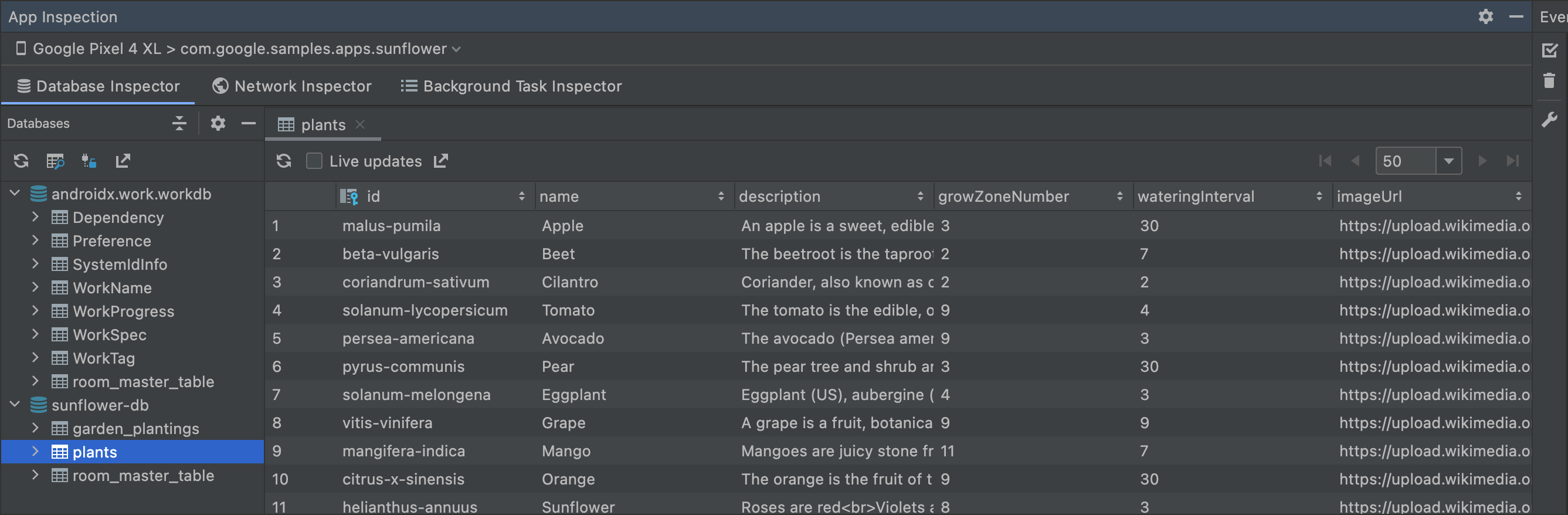
כדי לשנות נתונים בטבלה, פועלים לפי השלבים הבאים:
- לוחצים לחיצה כפולה על תא.
- מקלידים ערך חדש.
- מקישים על Enter.
אם האפליקציה שלכם משתמשת ב-Room וממשק המשתמש עוקב אחרי מסד הנתונים, למשל באמצעות LiveData
או Flow, כל שינוי שתבצעו בנתונים יופיע מיד באפליקציה הפועלת. אחרת, השינויים יופיעו רק בפעם הבאה שהאפליקציה תקרא את הנתונים ששונו ממסד הנתונים.
צפייה בשינויים במסד הנתונים בזמן אמת
אם רוצים שהכלי לבדיקת מסד הנתונים יעדכן אוטומטית את הנתונים שמוצגים בו בזמן שמשתמשים באפליקציה הפועלת, מסמנים את התיבה עדכונים בזמן אמת בחלק העליון של חלון הכלי. כשהעדכונים בזמן אמת מופעלים, הטבלה בחלון הבודק היא לקריאה בלבד ואי אפשר לשנות את הערכים שלה.
לחלופין, כדי לעדכן את הנתונים באופן ידני, לוחצים על הלחצן רענון הטבלה בחלק העליון של חלון הבדיקה.
הפעלת שאילתות במסדי הנתונים
הכלי לבדיקת מסד נתונים יכול להריץ שאילתות במסד הנתונים של האפליקציה בזמן שהאפליקציה פועלת. הכלי יכול להשתמש בשאילתות DAO אם האפליקציה שלכם משתמשת ב-Room, אבל הוא תומך גם בשאילתות SQL מותאמות אישית.
הרצת שאילתות DAO
אם האפליקציה שלכם משתמשת ב-Room, Android Studio מספק פעולות בשוליים שמאפשרות להריץ במהירות שיטות של שאילתות שכבר הגדרתם במחלקות ה-DAO. הפעולות האלה זמינות בזמן שהאפליקציה פועלת והכלי לבדיקת מסד הנתונים פתוח בסביבת הפיתוח המשולבת (IDE).
כדי להריץ שיטה של שאילתה ב-DAO, לוחצים על הלחצן Run SQLite statement in Database Inspector
 לצד ההערה
לצד ההערה @Query שלה.
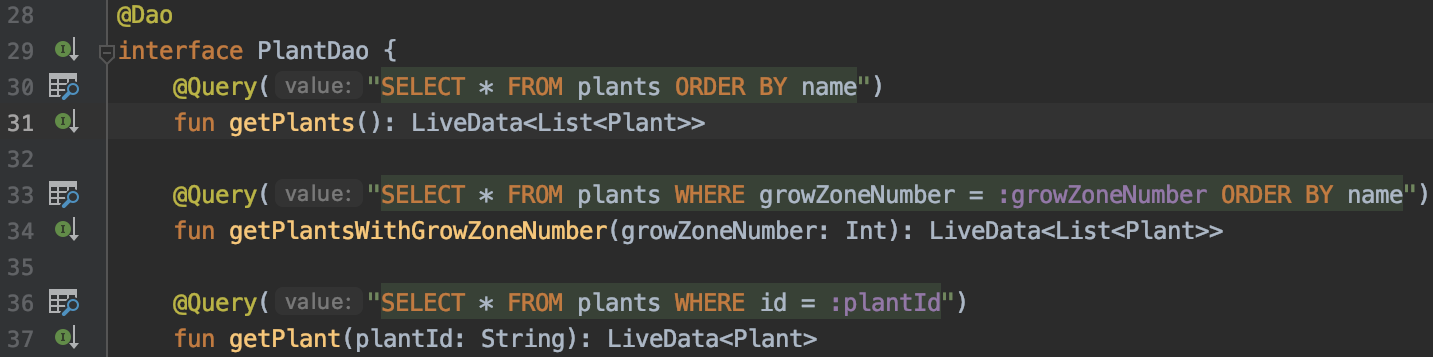
אם האפליקציה כוללת יותר ממסד נתונים אחד, Android Studio יציג רשימה ויבקש לבחור את מסד הנתונים שאליו רוצים לשלוח את השאילתה. אם שיטת השאילתה כוללת פרמטרים של bind עם שם, Android Studio מבקש ערכים לכל פרמטר לפני הפעלת השאילתה. תוצאות השאילתה מוצגות בחלון הבדיקה.
הרצת שאילתות SQL בהתאמה אישית
אפשר גם להשתמש בכלי לבדיקת מסדי נתונים כדי להריץ שאילתות SQL מותאמות אישית על מסדי הנתונים של האפליקציה בזמן שהאפליקציה פועלת.
כדי לשלוח שאילתה למסד נתונים, פועלים לפי השלבים הבאים:
לוחצים על Open New Query tab
 בחלק העליון של החלונית Databases כדי לפתוח כרטיסייה חדשה בחלון הבודק.
בחלק העליון של החלונית Databases כדי לפתוח כרטיסייה חדשה בחלון הבודק.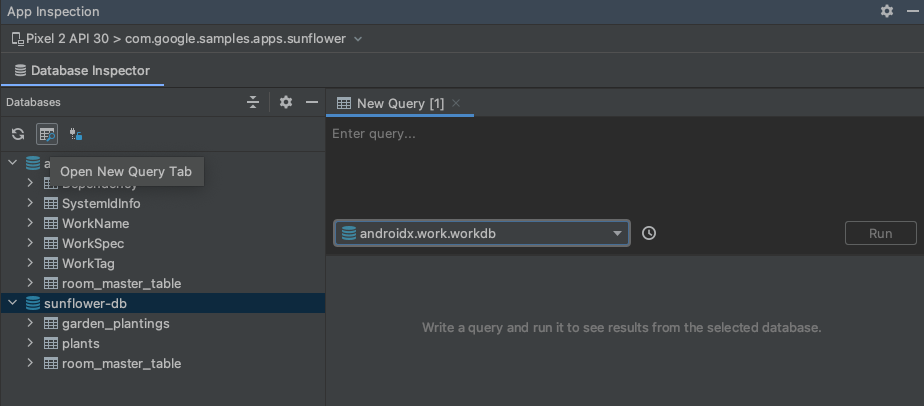
איור 3. פותחים כרטיסייה של שאילתה חדשה. אם האפליקציה כוללת יותר ממסד נתונים אחד, בוחרים את מסד הנתונים שאליו רוצים לשלוח שאילתה מהרשימה בכרטיסייה שאילתה חדשה.
בחלק העליון של הכרטיסייה New Query (שאילתה חדשה), מקלידים את שאילתת ה-SQL המותאמת אישית בשדה הטקסט.
לוחצים על הפעלה.
אפשר גם להשתמש בתכונה 'היסטוריית שאילתות' כדי להריץ שאילתה שהשתמשתם בה בעבר:
לוחצים על הלחצן הצגת היסטוריית השאילתות
 כדי לראות רשימה של שאילתות שהרצתם בעבר מול מסד הנתונים שנבחר.
כדי לראות רשימה של שאילתות שהרצתם בעבר מול מסד הנתונים שנבחר.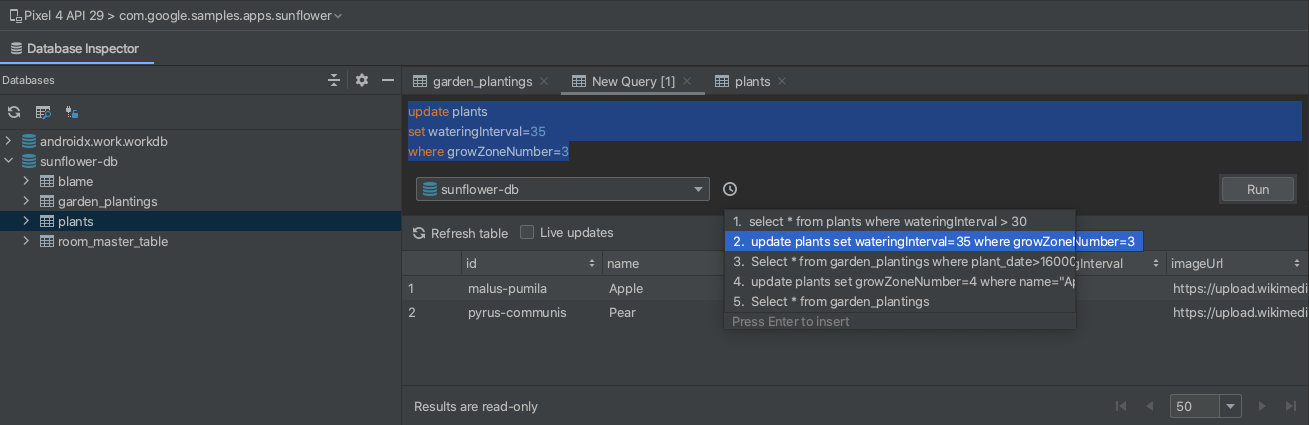
איור 4. תפריט היסטוריית השאילתות. לוחצים על שאילתה ברשימה כדי לראות תצוגה מקדימה של השאילתה המלאה בעורך, ומקישים על Enter כדי להעתיק אותה לעורך.
לוחצים על Run כדי להריץ את ההצהרה.
תוצאות השאילתה שמוצגות בכרטיסייה New Query הן לקריאה בלבד ואי אפשר לשנות אותן. עם זאת, אפשר להשתמש בשדה של שאילתת SQL בהתאמה אישית כדי להריץ הצהרות של שינוי כמו UPDATE, INSERT או DELETE.
אם האפליקציה שלכם משתמשת ב-Room וממשק המשתמש שלה עוקב אחרי מסד הנתונים, למשל באמצעות LiveData או Flow, כל שינוי שתבצעו בנתונים יופיע מיד באפליקציה הפועלת. אחרת, השינויים יופיעו רק בפעם הבאה שהאפליקציה תקרא את הנתונים ששונו ממסד הנתונים.
מצב אופליין
ב-Android Studio מגרסה 4.2 ואילך, אפשר להמשיך לבדוק את מסדי הנתונים של האפליקציה אחרי ניתוק התהליך. כך קל יותר לבצע ניפוי באגים באפליקציה אחרי קריסה.
במקרה של ניתוק, הכלי לבדיקת מסד נתונים מוריד את מסדי הנתונים שלכם ומאפשר לכם לגשת אליהם במצב אופליין. במצב אופליין, עדיין אפשר לפתוח טבלאות ולהריץ שאילתות.
כשמתחברים מחדש לתהליך של אפליקציה פעילה, הכלי לבדיקת מסד נתונים יוצא ממצב אופליין ומציג רק את הנתונים שנמצאים במכשיר. במילים אחרות, הנתונים שמוצגים במצב אופליין לא נשמרים כשמתחברים מחדש לתהליך של האפליקציה. בגלל המגבלה הזו, אי אפשר לערוך נתונים או להריץ הצהרות SQL לשינוי במצב אופליין בכלי לבדיקת מסד נתונים.
כשצופים במסד נתונים במצב אופליין, שם התהליך כולל את התו [DETACHED] כדי לציין שהכלי לבדיקת רכיבים לא מחובר יותר לתהליך. בנוסף, סמל מסד הנתונים  מציין את מצב האופליין, כפי שמוצג באיור 5.
מציין את מצב האופליין, כפי שמוצג באיור 5.
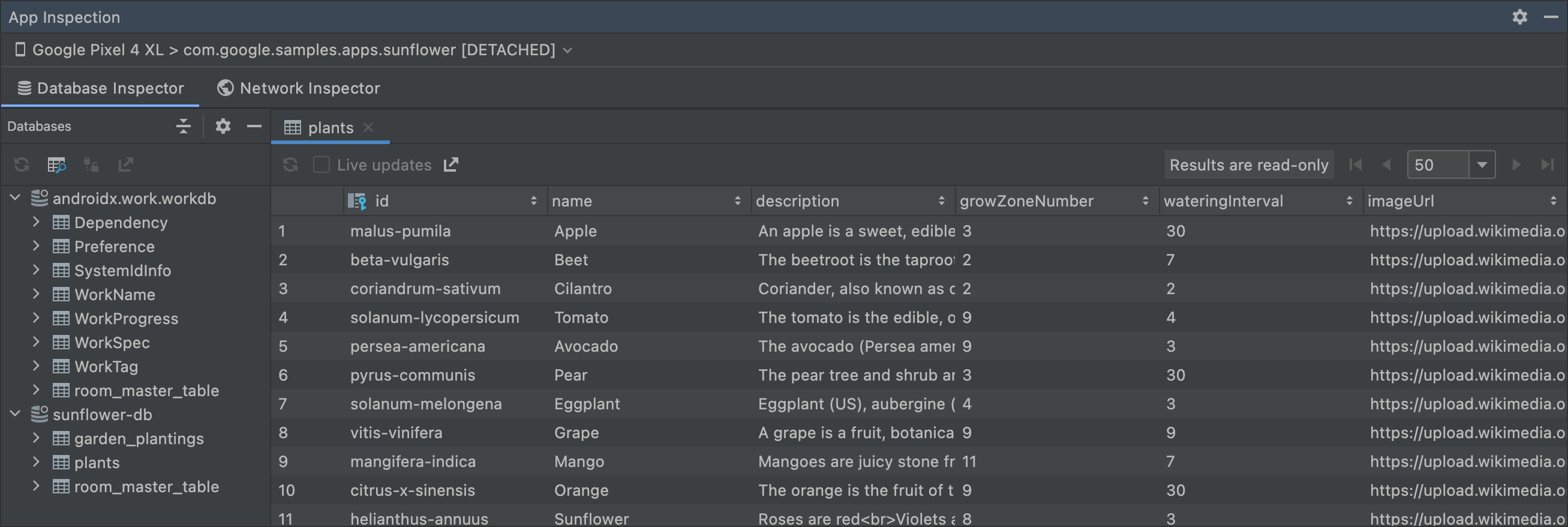
השארת חיבורים למסד נתונים פתוחים
הכלי לבדיקת מסד נתונים יכול לשנות מסד נתונים רק בזמן שהאפליקציה שומרת על חיבור פעיל למסד הנתונים הזה. כלומר, אם האפליקציה מתחברת למסדי נתונים ומתנתקת מהם לעיתים קרובות, יכול להיות שיהיה קשה לבצע ניפוי באגים במסדי הנתונים האלה. בחלונית מסדי נתונים נעשה שימוש בסמלים כדי לזהות מסדי נתונים פתוחים  וסגורים
וסגורים  .
.
בנוסף, כדי למנוע סגירה של חיבורים למסדי נתונים, מעבירים את המתג Keep database connections open (השארת חיבורים למסדי נתונים פתוחים) ממצב מושבת
 למצב מופעל
למצב מופעל
 בחלק העליון של החלונית Databases (מסדי נתונים).
בחלק העליון של החלונית Databases (מסדי נתונים).
ייצוא נתונים מ-Database Inspector
אתם יכולים לייצא מסדי נתונים, טבלאות ותוצאות של שאילתות מ-Database Inspector כדי לשמור, לשתף או ליצור מחדש באופן מקומי. כשפותחים פרויקט של אפליקציה ב-Android Studio ובודקים את האפליקציה של הפרויקט בכלי לבדיקת מסד נתונים, אפשר להתחיל לייצא נתונים באחת מהדרכים הבאות:
- בוחרים מסד נתונים או טבלה בחלונית מסדי נתונים ולוחצים על ייצוא לקובץ בחלק העליון של החלונית.
- לוחצים לחיצה ימנית על מסד נתונים או על טבלה בחלונית מסדי נתונים ובוחרים באפשרות ייצוא לקובץ בתפריט ההקשר.
- כשבודקים טבלה או תוצאות של שאילתה בכרטיסייה, לוחצים על ייצוא לקובץ מעל הטבלה או תוצאות השאילתה.
אחרי שבוחרים פעולת ייצוא, משתמשים בתיבת הדו-שיח ייצוא מסד נתונים כדי להשלים את השלבים האחרונים, כמו שמוצג באיור 6.
בהתאם למה שאתם מנסים לייצא – מסד נתונים, טבלה או תוצאות של שאילתה – תוכלו לייצא את הנתונים באחד או יותר מהפורמטים הבאים: DB, SQL או CSV.
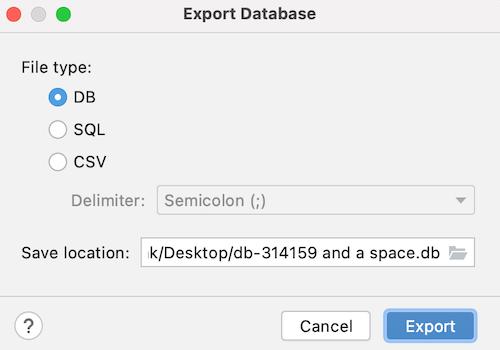
מקורות מידע נוספים
מידע נוסף על הכלי לבדיקת מסד נתונים זמין במקורות המידע הבאים:

